Cara Menghilangkan Garis Merah di Word dengan Mudah & Cepat
Sepertinya hampir setiap pengguna PC ataupun laptop pasti membutuhkan Microsoft Office. Office ini sebuah program di mana bisa membantu untuk memudahkan pekerjaan atau tugas, baik dalam hal pengetikan biasa, perhitungan, hingga untuk presentasi.
Ada banyak program yang ditawarkan oleh Microsoft Office, salah satunya adalah Microsoft Word. Tidak dapat dipungkiri lagi, bahwa Word banyak yang membutuhkan, baik di kalangan para pelajar hingga pekerja. Namun sayangnya, ketika kita menulis di Word, terkadang muncul garis berwarna merah.
Ada beberapa orang yang menganggap hal itu tidak mengganggu, namun ada juga yang merasa terganggu dengan kehadiran garis merah di Word. Untuk itu, Carisinyal akan memberikan tutorial mudah untuk cara menghilangkan garis merah di Word.
Dengan hanya beberapa langkah saja, garis merah di Word akan hilang secara otomatis. Ingin tahu cara menghilangkan garis merah di Word dengan mudah dan cepat? Langsung saja ikuti tutorialnya di bawah ini, ya!
Cara Menghilangkan Garis Merah di Word
Sebelum memasuki tahap dalam cara menghilangkan garis merah di Word, Anda harus mengetahui tipe Microsoft Word yang digunakan di PC/laptop Anda terlebih dahulu. Sebab, pengguna Word 2016 dengan Word 2003, 2007, dan 2010 akan berbeda langkah-langkahnya. Untuk mengetahui cara menghilangkan garis merah di Word 2016, 2003, 2007, dan 2010, maka Anda bisa simak caranya berikut ini.
- Menghilangkan Garis Merah di Word 2016
Pengguna Word 2016 bisa dengan mudah menghilangkan garis merah di Word. Anda hanya perlu ikuti beberapa langkah ini:
1. Buka dokumen Word yang ingin Anda hilangkan garis merahnya. Kemudian, klik pada File yang ada di bagian pojok kanan atas.
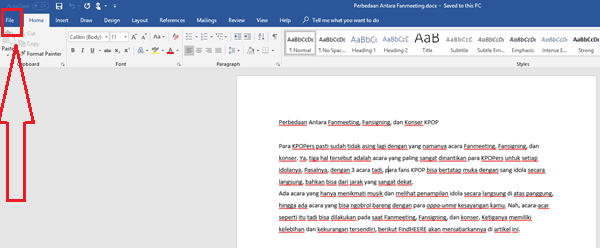
2. Setelah itu, akan muncul beberapa opsi menu. Nah, di sini Anda hanya perlu klik pada menu Options yang ada di bagian paling bawah.
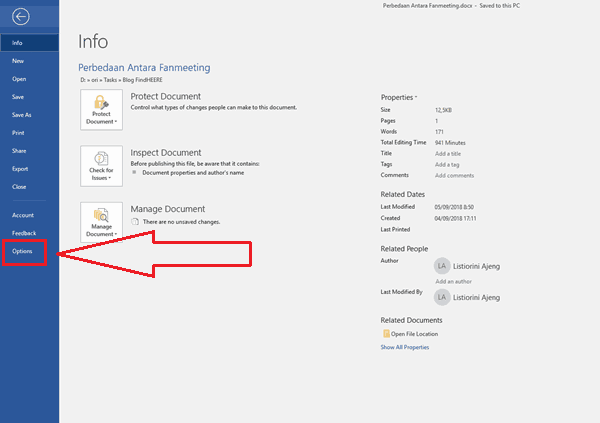
3. Jika sudah, maka akan muncul jendela options yang tadi Anda pilih. Sekarang, Anda bisa langsung klik menu Proofing.
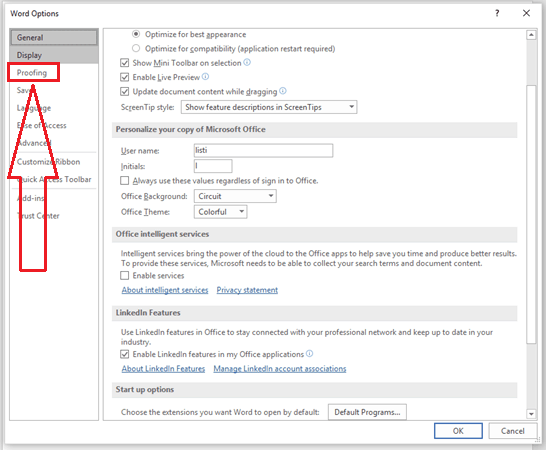
4. Selanjutnya, di jendela proofing ini Anda bisa langsung atur agar garis merah di Word hilang dengan menghilangkan tanda checklist di bagian pengaturan Check Spelling as You Type. Informasi tambahan, untuk menghilangkan garis hijau, maka hilangkan checklist di bagian Mark grammar errors as you type.
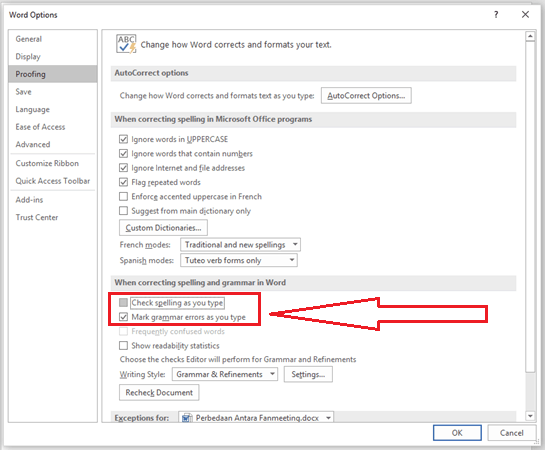
5. Terakhir, kini Anda bisa langsung klik OK untuk menyimpan hasil pengaturan yang sudah Anda ubah.
Selesai, kini semua garis merah di Word Anda akan dihilangkan secara otomatis. Peru diketahui juga, ketika Anda melakukan setting untuk menghilangkan garis merah di Word, maka semua dokumen Word yang dibuka di PC / laptop Anda tidak akan muncul garis merah. Bagaimana, sangat mudah dan simpel, kan?
- Menghilangkan Garis Merah di Word 2010 ke Bawah
Bukan hanya Word 2016 saja yang bisa menghilangkan garis merah dengan mudah. Pasalnya, pengguna Word 2003, 2007, dan 2010 pun bisa menghilangkan garis merah dengan mudah dan cepat, hanya langkah-langkahnya saja yang berbeda. Ingin tahu cara menghilangkan garis merah di Word 2010 ke bawah? Yuk, ikuti petunjuknya berikut ini:
1. Seperti biasa, Anda bisa buka dokumen Word apapun yang ingin Anda hilangkan garis merahnya. Langkah berikutnya adalah, menekan atau klik Office Button yang ada di bagian pojok kiri atas.
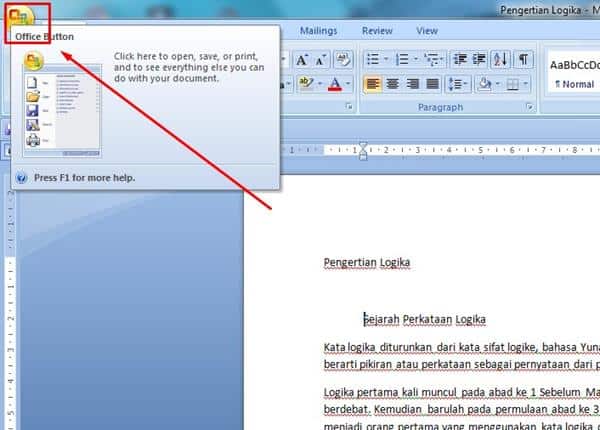
*
2. Setelah itu, muncul jendela Office dengan beberapa menu. Untuk cara menghilangkan garis merah di Word, Anda bisa langsung pilih dan klik Word Options.
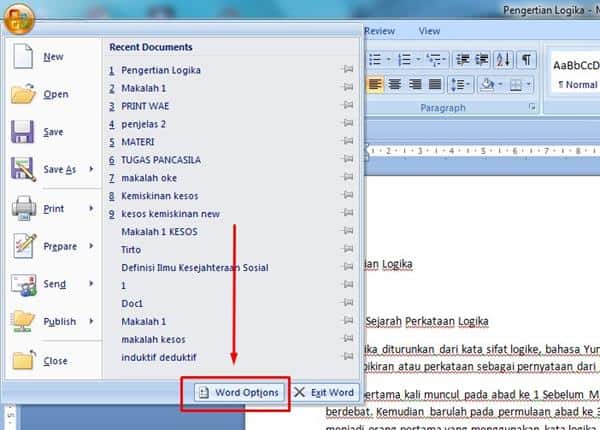
*
3. Selanjutnya, Anda bisa langsung pilih Proofing. Kemudian, muncul beberapa opsi untuk pengaturan, nah di sini Anda bisa langsung hapus checklist pada pilihan Check spelling as you type dan Grammar errors as you type. Jika sudah, terakhir bisa langsung klik OK untuk menyimpan pengaturan yang telah diubah.
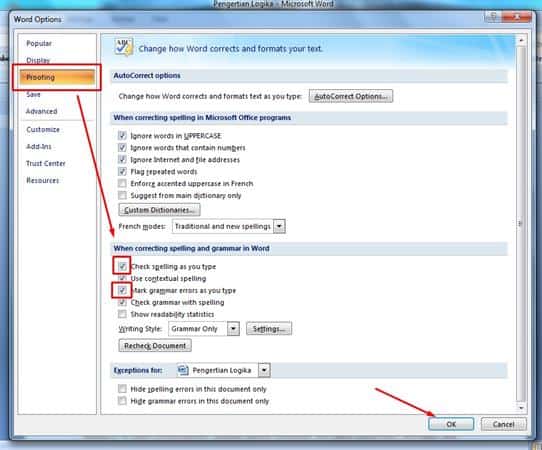
Selesai, semua dokumen Word yang dibuka di PC / laptop Anda tidak akan muncul garis merah lagi. Pada dasarnya, baik di Word 2016 atau Word lainnya punya cara yang sama dengan penempatan menu yang berbeda saja. Jadi, apakah Anda berhasil menghilangkan garis merah di Word dengan tutorial di atas tadi?
Oh iya, informasi tambahan, ketika Anda menghilangkan tanda checklist pada bagian “Grammar errors as you type” artinya Anda juga menghilangkan garis warna hijau di Word, ya. Hal ini juga berlaku untuk setiap versi Microsoft Word, baik Word 2016, 2003, 2007, ataupun 2010.
Maksud dan Tujuan Garis Merah yang Ada di Word
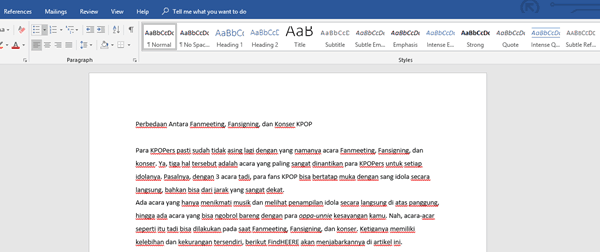
Pernahkah Anda merasa penasaran dengan maksud dan tujuan dari garis merah di Word? Sebenarnya, Micorosft Word sendiri mempermudah para pengguna setianya dengan berbagai macam tools serta simbol atau penanda yang ada di Word, salah satunya adalah simbol atau tanda garis merah yang muncul di dokumen Word Anda.
Maksud dan tujuannya diadakan garis merah di Word adalah, sebagai tanda ketika Anda mengalami kesalahan dalam mengetik, alias typo. Setiap kata yang Anda tulis di Word, maka secara otomatis program ini juga sekaligus mengecek ketepatan Anda dalam menulis.
Misalnya, ketika Anda salah mengetikan sebuah kata, maka Word akan secara otomatis menghadirkan garis merah di bagian bawah setiap kata yang salah pengetikan. Dengan begitu, kehadiran garis merah di Word ini dapat meminimalisir kesalahan dalam mengetik.
Tapi sayangnya, pengecekan typo ini bisa dilakukan sebagaimana ketika Anda mengatur regional Word Anda. Contohnya, jika Anda mengatur dengan regional US alias berbahasa Inggris, maka secara otomatis program Microsoft Word ini hanya mengoreksi kata-kata berbahasa Inggris saja.
Maka itu, ketika Anda menulis tulisan berbahasa Indonesia, semua, bahkan setiap kata yang Anda tulis akan muncul garis merah di bagian bawah setiap katanya. Hal tersebut menunjukan bahwa pengaturan regional dalam Word Anda mungkin berbahasa Inggris bukan Bahasa Indonesia.
Maksud dan Tujuan Garis Hijau di Word
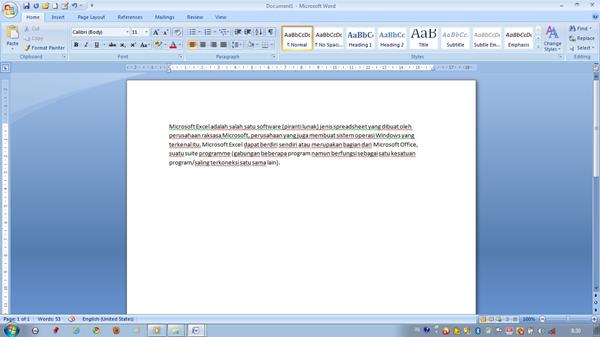
*
Bukan hanya garis merah saja, karena di Word juga kerap kali muncul garis berwarna hijau. Nah, jika garis merah tadi mengoreksi kesalahan dalam pengetikan atau penulisan, maka warna hijau ini dihadirkan untuk mengoreksi grammar yang kurang tepat saat Anda mengetik.
Tentu saja dengan adanya garis berwarna hijau, akan memudahkan Anda mengetahui grammar yang kurang tepat dalam penulisan dokumen berbahasa Inggris. Jadi, Anda tidak perlu repot-repot mengecek grammar dua kali, biarkan Word mengoreksinya untuk Anda.
Selesai sudah pembahasan Carisinyal kali ini mengenai cara menghilangkan garis merah di Word. Selain menghilangkan garis merah di Word, Anda juga bisa menghilangkan garis hijaunya. Bahkan, kini Anda juga sudah mengetahui maksud dan tujuan dari garis berwarna merah dan hijau.
Nah, untuk Anda yang ingin membuat bingkai lucu dan kekinian di Word, coba cek artikel Cara Membuat Bingkai di Word dengan Mudah ini. Tapi, kalau Anda sedang membutuhkan tips soal print bolak-balik di Word, coba cari tahu caranya di sini.

